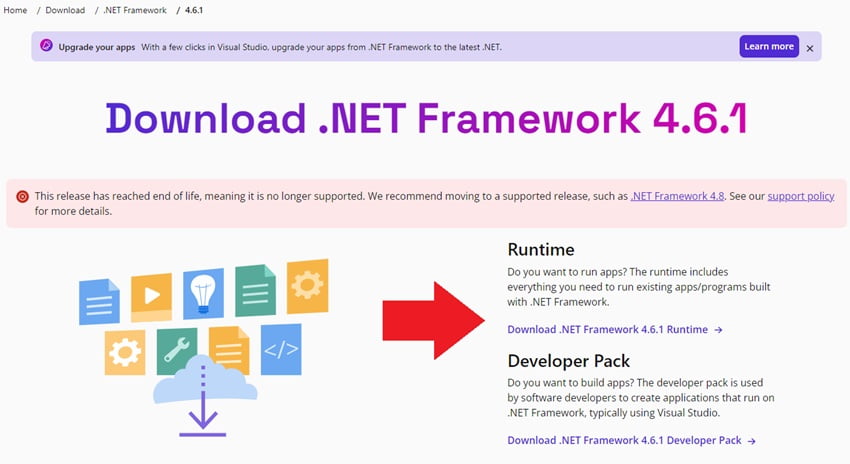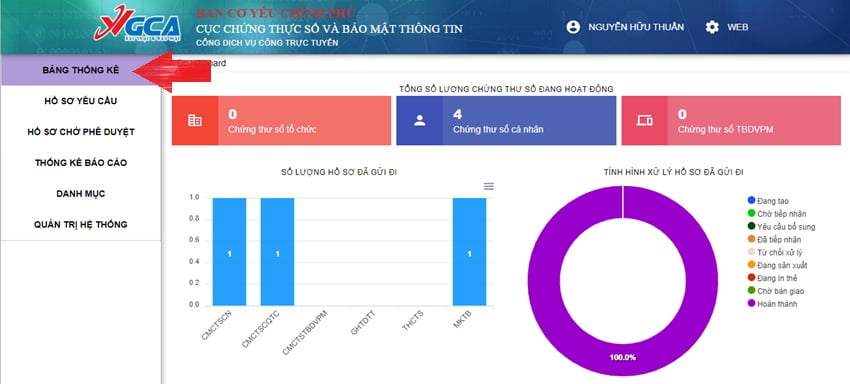Fix lỗi Your computer is low on memory trên Windows – Lỗi Your computer is low on memory xảy ra khi bộ nhớ đệm của bạn bị tràn (đầy), bộ nhớ đệm không đủ bộ nhớ để cung cấp cho các chương trình hoạt động vì thế khi chạy các ứng dụng điển hình là các ứng dụng nặng thì lỗi này rất dễ xảy ra đối với máy tính có bộ nhớ đệm thấp để khắc phục lỗi này bạn phải giải phóng bớt các ứng dụng hoặc là bạn có thể tăng bộ nhớ đệm… để đảm bảo hoạt động của các ứng dụng!
Trong bài viết trước mình đã hướng dẫn các bạn cách khóa nhanh hệ điều hành Windows giúp bạn nhanh chóng khóa hệ điều hành Windows chỉ với một thao tác Kích chuột (phương pháp này chỉ có tác dụng khi hệ điều hành được đặt mật khẩu), tiếp tục trong bài viết này mình sẽ hướng dẫn các bạn cách khắc phục lỗi Your computer is low on memory trên Windows!
Khắc phục lỗi Your computer is low on memory trên Windows
Sau một thời gian dài sử dụng máy tính bạn không thường xuyên dọn dẹp, sau một thời gian các tập tin tạm, rác, bộ nhớ đệm… trở nên rất nhiều dẫn đến tình trạng bộ nhớ đầy, hệ thống hoạt động không ổn định, bộ nhớ đệm bị tràn… Hãy cùng blog thủ thuật tìm hiểu cách khắc phục lỗi Your computer is low on memory trên Windows.
Phương pháp 1: Cấp thêm bộ nhớ đệm cho máy tính
Đầu tiên Kích chuột phải vào My computer trên màn hình Desktop > Kích chọn Properties

Trong cửa sổ mới Kích Chọn Advanced system settings ở cột phía bên trái
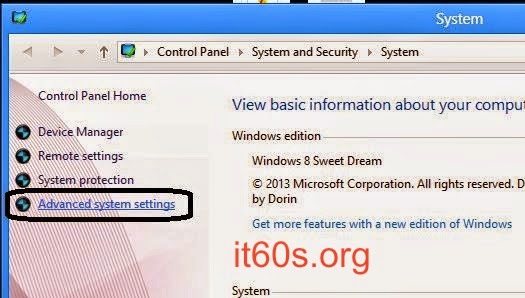
Trong cửa sổ “System Properties” > Kích chọn “tab Advanced” sau đó chọn Settings trong mục “Perfomance”
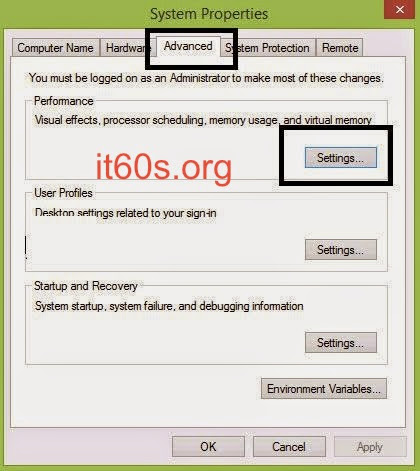
Trong cửa sổ “Perfomance Options” > Kích chọn Change … trong mục Virtual memory
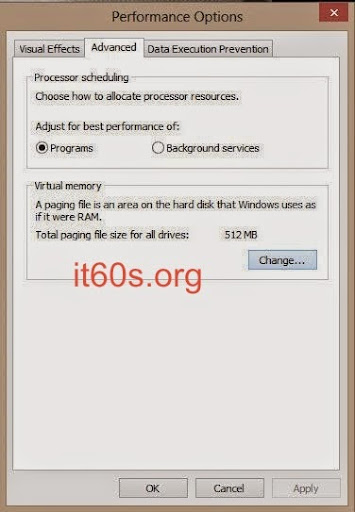
Chọn mục Custom size: và bạn tăng bộ nhớ đệm ở mục Initial size lên 1,5 lần và Maximum size lên 3 lần (Ví dụ: Ram của tôi 2GB thì tôi sẽ tăng như hình bên dưới)

Sau khi cấu hình xong chọn OK để hoàn thành
Thủ thuật 2: Làm sạch hệ thống
Xóa bỏ hết tất cả những file trong thùng rác của bạn.
Xóa bỏ những file download về mà bạn không dùng đến nữa.
Vào Add/Remove program để gỡ bỏ những ứng dụng thừa hoặc là những ứng dụng không “cố ý” cài nó
Mục đích của 3 thao tác trên giúp bạn làm sạch ổ đĩa và giải phóng những chương trình không cần thiết ảnh hưởng đến bộ nhớ đệm.
Cuối cùng không có gì hơn nếu bạn cảm thấy bài viết có ích hãy subscribe blog của mình thường xuyên để cập nhật những bài viết mới nhất qua Email – Chân thành cảm ơn!